OneNote URL やページ、セクションへのリンクを設定する方法 [OneNote]
OneNote URL やページ、セクションへのリンクを設定する方法
OneNoteリンクを設定する
リンクを挿入したい [位置] をクリックまたは範囲選択した状態で [挿入] タブをクリックし、[リンク] をクリックします。
"OneNote2021422-75-1"
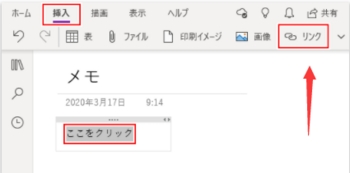
[表示するテキスト] にリンクを設定する文字列を入力し、[アドレス] に URL を入力して [挿入] をクリックします。
"OneNote2021422-75-2"
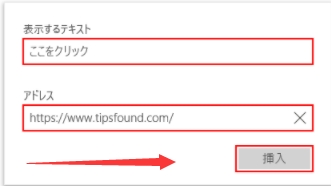
表示するテキストにリンクが設定されます。
"OneNote2021422-75-3"
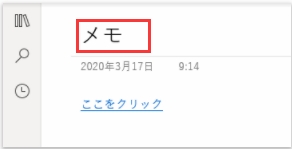
リンクをクリックしてリンク先を表示できます。
OneNote段落へのリンクを設定する
リンク先の [段落] を右クリックして [段落へのリンクをコピー] をクリックします。
"OneNote2021422-75-4"
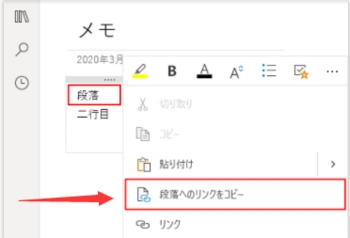
Ctrl + Vキーを入力してリンクが貼り付けられます。
"OneNote2021422-75-5"
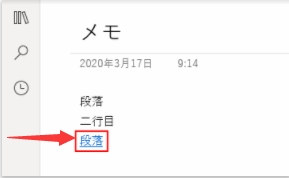
[リンク] をクリックするとその段落が範囲選択された状態で表示されます。
"OneNote2021422-75-6"
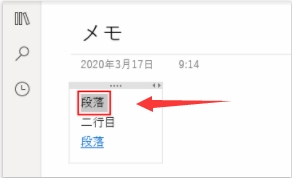
リンク先が他のページの段落のときは、そのページを表示して段落が範囲選択されます。
ページへのリンクを設定する
リンク先の [ページ] を右クリックして [ページへのリンクをコピー] をクリックします。
"OneNote2021422-75-7"
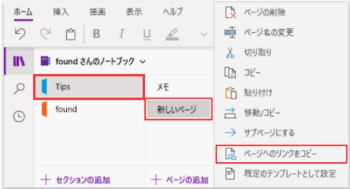
Ctrl + Vキーを入力してリンクが貼り付けられます。
"OneNote2021422-75-8"
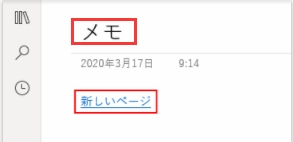
[リンク] をクリックするとそのページが表示されます。
セクションやノートブックへのリンクも同様の操作で設定できます。
リンクを編集や削除する
[リンク] を右クリックして [リンク] から編集やコピー、削除ができます。
"OneNote2021422-75-9"
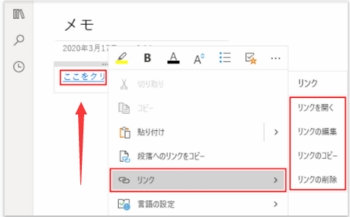
まとめて削除
Ctrl + Aキーを何度か入力してすべてのリンクを範囲選択した状態で [リンクの削除] をクリックすると、すべてのリンクをまとめて削除できます。
OneNoteリンクを設定する
リンクを挿入したい [位置] をクリックまたは範囲選択した状態で [挿入] タブをクリックし、[リンク] をクリックします。
"OneNote2021422-75-1"
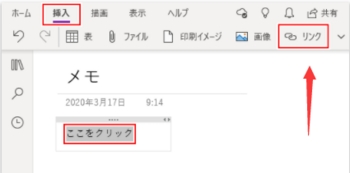
[表示するテキスト] にリンクを設定する文字列を入力し、[アドレス] に URL を入力して [挿入] をクリックします。
"OneNote2021422-75-2"
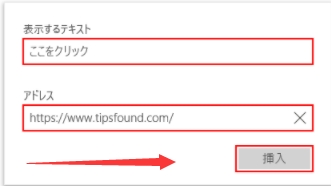
表示するテキストにリンクが設定されます。
"OneNote2021422-75-3"
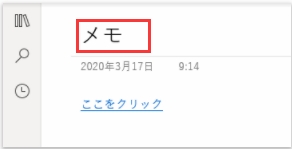
リンクをクリックしてリンク先を表示できます。
OneNote段落へのリンクを設定する
リンク先の [段落] を右クリックして [段落へのリンクをコピー] をクリックします。
"OneNote2021422-75-4"
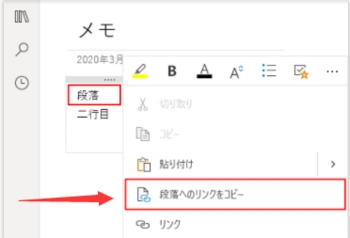
Ctrl + Vキーを入力してリンクが貼り付けられます。
"OneNote2021422-75-5"
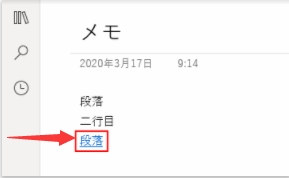
[リンク] をクリックするとその段落が範囲選択された状態で表示されます。
"OneNote2021422-75-6"
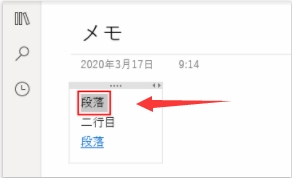
リンク先が他のページの段落のときは、そのページを表示して段落が範囲選択されます。
ページへのリンクを設定する
リンク先の [ページ] を右クリックして [ページへのリンクをコピー] をクリックします。
"OneNote2021422-75-7"
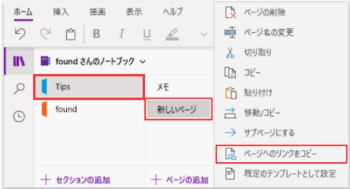
Ctrl + Vキーを入力してリンクが貼り付けられます。
"OneNote2021422-75-8"
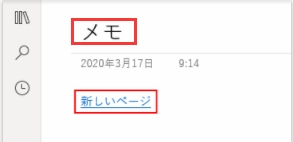
[リンク] をクリックするとそのページが表示されます。
セクションやノートブックへのリンクも同様の操作で設定できます。
リンクを編集や削除する
[リンク] を右クリックして [リンク] から編集やコピー、削除ができます。
"OneNote2021422-75-9"
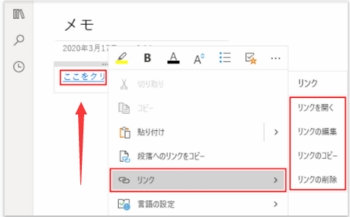
まとめて削除
Ctrl + Aキーを何度か入力してすべてのリンクを範囲選択した状態で [リンクの削除] をクリックすると、すべてのリンクをまとめて削除できます。



